Instalación OTRS en RHEL 8
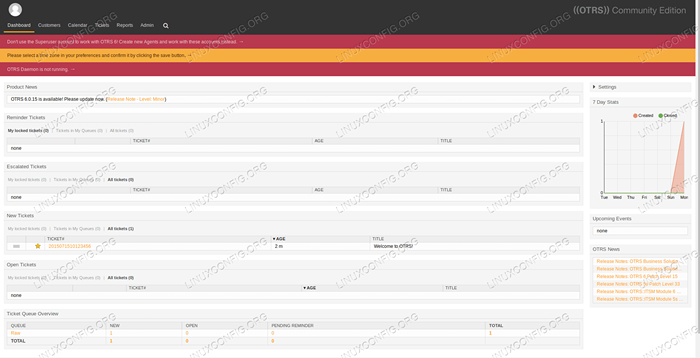
- 4968
- 1091
- Mateo Pantoja
OTRS es una solución de gestión de servicios de código abierto utilizada por muchas empresas de todo el mundo. Su extensibilidad y capacidad para integrarse con otros sistemas, sin duda, se suman a su popularidad. Escrito en perl, Este software se ejecutará en su mayoría cualquier cosa, y su bajo requisito de los recursos lo hace ideal incluso para una pequeña empresa comenzar de boletos o estandarizar sus procesos internos.
En este tutorial instalaremos OTRS en un Red Hat Enterprise Linux 8. Tenga en cuenta que los pasos que se describen a continuación solo se aplican a la versión 6.0.14, Edición comunitaria. Por ejemplo, versión 6.0.15 no funcionará cuando los pasos a continuación se realicen en el mismo entorno.
En este tutorial aprenderás:
- Cómo instalar OTRS de Tarball
- Cómo resolver dependencias
- Cómo configurar el entorno
- Cómo ejecutar el instalador web
- Cómo iniciar sesión en el servicio
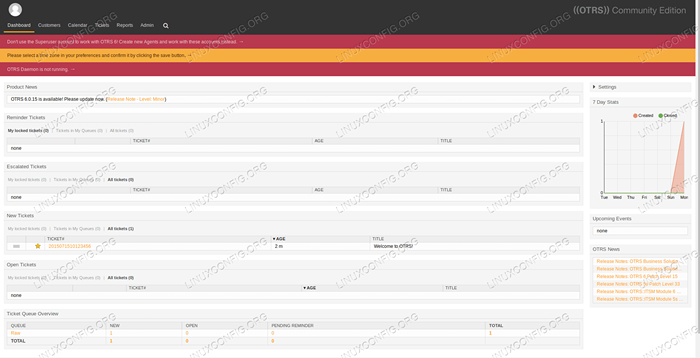 Panel OTRS Primer inicio de sesión en RHEL 8 Linux
Panel OTRS Primer inicio de sesión en RHEL 8 Linux Requisitos y convenciones de software utilizados
| Categoría | Requisitos, convenciones o versión de software utilizada |
|---|---|
| Sistema | Red Hat Enterprise Linux 8 |
| Software | OTRS 6.0.14 |
| Otro | Acceso privilegiado a su sistema Linux como root o a través del sudo dominio. |
| Convenciones | # - requiere que los comandos de Linux dados se ejecuten con privilegios raíz directamente como un usuario raíz o mediante el uso de sudo dominiops - Requiere que los comandos de Linux dados se ejecuten como un usuario regular no privilegiado |
Instalación de OTRS en Redhat 8 instrucciones paso a paso
OTRS, la aplicación en un sentido estricto, puede funcionar con múltiples soluciones para formar el servicio previsto. También hay múltiples formas de instalarlo desde diferentes tipos de paquetes.
En este tutorial usaremos el paquete de tarball y elegiremos instalar PostgreSQL para la base de datos, y Apache Httpd para WebServer. OTRS se basa en gran medida en otros módulos Perl, y aunque algunos de ellos están disponibles en RHEL 8 si tenemos acceso a los repositorios de gestión de suscripción, habrá muchos que no. Podemos instalarlos después de configurar CPAN, lo que nos salvará de la caza de módulos (y posiblemente que surjan nuevas dependencias).
- Para descargar el paquete, necesitaremos buscar el tarball en los archivos OTRS, no hay un enlace directo para esta versión en la página de inicio. Después de encontrar la URL apropiada, ingresaremos al
/optardirectorio en la máquina de destino y usarwget:# CD/OPT # wget http: // ftp.OTRS.org/pub/oTrs/oTrs-6.0.14.alquitrán.bz2
- Extraemos el archivo:
# tar -xvf oTrs -6.0.14.alquitrán.bz2
Y crear un enlace simbólico llamado
/OPT/OTRSEso apunta al directorio ahora creado:# ln -s /opt /oTrs -6.0.14 /Opt /OTRS
- Naturalmente necesitaremos
perl,httpd, ymod_perlque permite que el servidor web ejecute el código PERL:# DNF Instalar procmail httpd mod_perl perl perl-core
- Ahora viene la parte difícil. Dentro de los datos extraídos se proporciona un script Perl, que verificará nuestro sistema para los módulos requeridos y enumerará lo que se necesita para qué función, y si tenemos el paquete dado, o no. No necesitamos satisfacer todos los requisitos, todo depende del uso planificado de OTRS.Por ejemplo, si planeamos usar mysql como backend, necesitaríamos
Dbd :: mysql, Pero no necesitaríamosDBD :: ODBCpara conectarse a una base de datos MS-SQL. Lo que hace que este script sea realmente útil es que se proporciona una explicación en la salida para cada módulo, por lo que podemos decidir si necesitaremos el módulo en nuestra configuración, o no. Dicho esto, considere la siguiente salida del script en la primera ejecución:# perl/opt/oTrs/bin/oTrs.Checkmodules.por favor
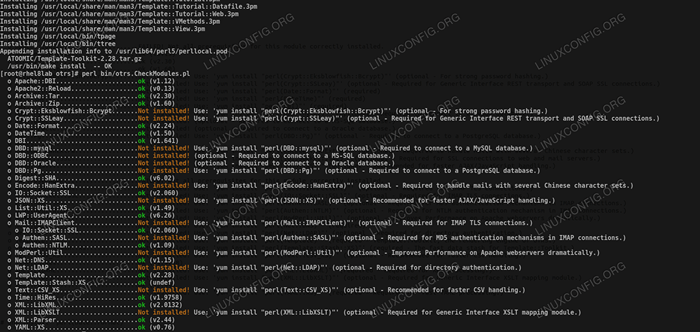 Resolver dependencias del módulo PERL con OTRS.Checkmodules.
Resolver dependencias del módulo PERL con OTRS.Checkmodules. Esto es bastante para procesar, en una máquina de laboratorio que ya tiene algunos módulos Perl instalados. Nuestro enfoque aquí es instalar todo "requerido" y "opcional - recomendado", así como el
DBD :: PGMódulo, porque usaremos PostgreSQL como backend. Algunos de estos paquetes están disponibles para instalar conDNF:# DNF Instalar "Perl (Date :: Format)"
El resto se puede instalar con
CPAN:CPAN Instalar 'DateTime'
Este paso de resolver todos los módulos necesarios puede llevar mucho tiempo, esto es de lo que podríamos ahorrar si instalamos en fuentes basadas en RPM puras.
- Creamos el usuario que será el propietario del
/OPT/OTRSdirectorio:# UserAdd OTRS
Y agrégalo al
apachegrupo (que es el grupo deapacheUsuario que posee el servidor web) como grupo complementario:# usermod -g apache oTrs
Entonces, la membresía del usuario se verá como lo siguiente:
# ID OTRS UID = 1006 (OTRS) GID = 1006 (OTRS) grupos = 1006 (OTRS), 48 (Apache)
- Necesitamos copiar un conjunto distribuido de configuración como la configuración principal de la aplicación:
# cp/opt/oTrs/kernel/config.pm.dist/opt/oTrs/kernel/config.pm
- Agregamos la configuración del servidor web con un archivo proporcionado por la aplicación creando un enlace simbólico en el directorio de configuración adicional del servidor web:
# ln -s/opt/oTrs/scripts/apache2 -httpd.incluir.conf/etc/httpd/conf.D/OTRS.confusión
- Necesitamos verificar si se carga cada módulo HTTPD requerido:
# apachectl -m | GREP -E 'Versión | Deflar | Filtro | Deflate_module (compartido) Ext_Filter_Module (Shared) Filter_module (Shared) Headers_Module (Shared) Version_Module (Shared)
- Usaremos otro script enviado con el paquete para establecer permisos de archivo:
#/opt/oTrs/bin/oTrs.Establecer permisos.Permisos de configuración PL en /opt /oTRS-6.0.14
- Estamos listos para iniciar la base de datos y el servidor web:
# SystemCTL Start PostgreSQL # SystemCTL Start Httpd
- Para configurar la aplicación, utilizaremos el instalador web proporcionado. Señalamos un navegador al nombre de host o la dirección IP de la máquina de destino, adjunto con
/OTRS/instalador.por favorPara comenzar la instalación. La aplicación es presentada por Apache Httpd, que sirve de forma predeterminada en el puerto80, Entonces no necesitamos especificar un número de puerto. En nuestro caso, será192.168.1.14/OTRS/instalador.por favor.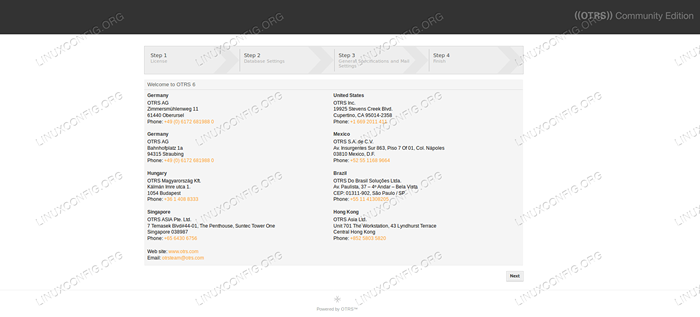 Instalador OTRS, página inicial.
Instalador OTRS, página inicial. Simplemente presionaremos
Próximocontinuar. - Podemos leer el acuerdo de licencia y aceptarlo para proceder.
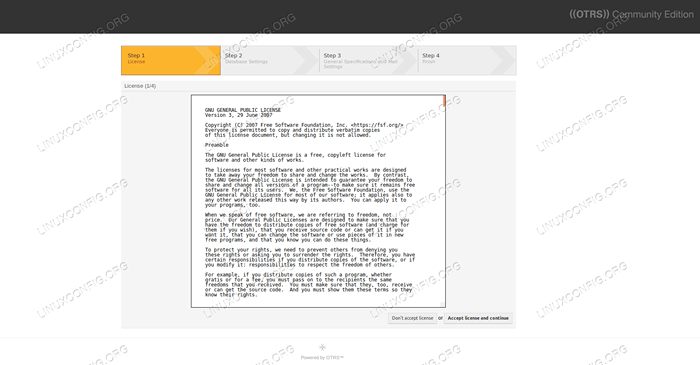 Acuerdo de licencia OTRS.
Acuerdo de licencia OTRS. - Necesitamos elegir el tipo de base de datos para usar. Elegiremos PostgreSQL y dejaremos verificaremos "Crear una nueva base de datos para OTR".
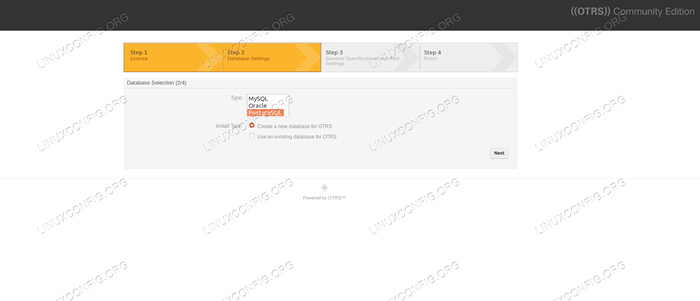 Elegir el tipo de base de datos.
Elegir el tipo de base de datos. - Necesitamos proporcionar la contraseña para el
post -putUsuario (Superuser desde PostgreSQL Perspective), y la dirección en la base de datos escuchando. En nuestro caso, la base de datos de la máquina de laboratorio está escuchando en su interfaz pública (internamente), pero es muy probable que sea127.0.0.1, la interfaz de bucle de bucle de la máquina. Una excepción podría ser si nos gustaría compartir la carga entre dos máquinas, una alojando la base de datos, la otra que ejecuta el servidor web con la aplicación. Necesitamos proporcionar una dirección de acuerdo con nuestra configuración.
Después de proporcionar la información anterior, podemos presionar el botón de prueba e intentará conectarse a la base de datos. Si tiene éxito, la página se adjunta y se verá como lo siguiente: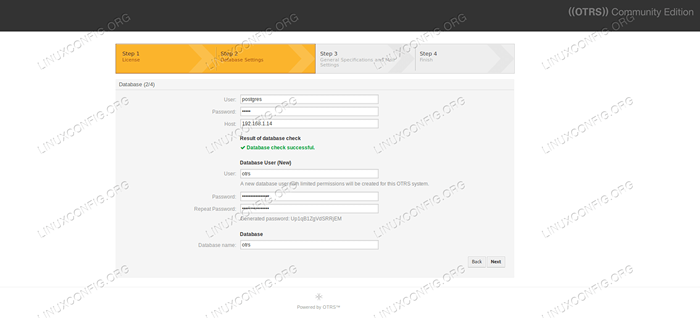 Configuración de la base de datos.
Configuración de la base de datos. Aquí la aplicación sugiere un nombre de base de datos, un nombre de usuario y una contraseña generada. Podemos cambiar cualquiera de ellos como nos gusta.
- El instalador debe terminar en breve configurando la base de datos.
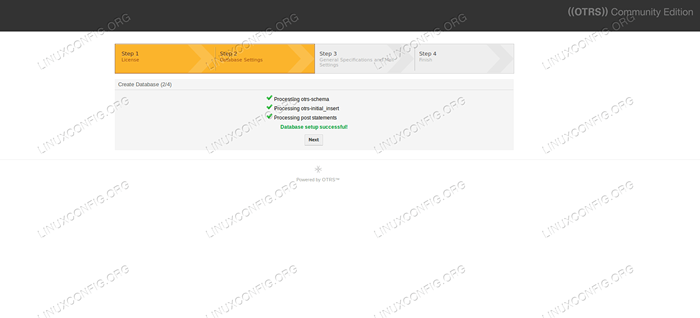 Configuración de la base de datos exitosa.
Configuración de la base de datos exitosa. - A continuación, podemos proporcionar información general, como la dirección de correo electrónico del administrador y el lenguaje predeterminado. Establecemos checkmxRecord en "no", ya que en nuestro caso el entorno de laboratorio no tiene acceso a los servidores DNS público en este momento. De lo contrario, sería aconsejable dejarlo en "sí", ya que puede evitar que nos maltraten la dirección.
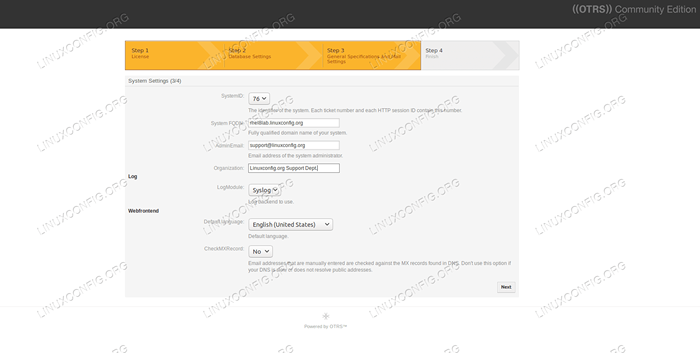 Página de información general.
Página de información general. - Aparece la página de configuración de correo. Podemos proporcionar servidores de correo si planeamos enviar correo con OTRS (una tarea común para un sistema de boletos), o podemos omitir este paso, no es necesario finalizar la instalación. Podemos configurarlo más tarde.
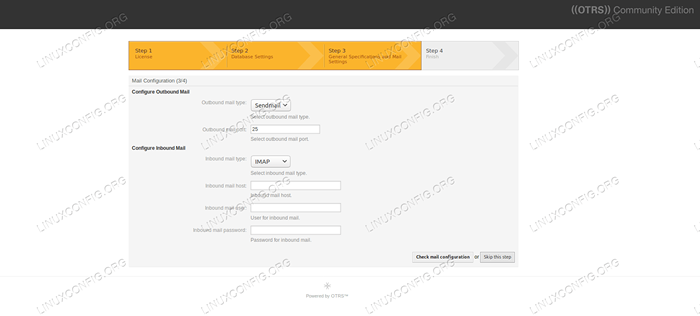 Configuración de correo.
Configuración de correo. - La instalación se ha completado. Se nos presenta un nombre de usuario y una contraseña generada, así como un enlace que nos dirigirá a la página de inicio de sesión. Tomamos nota de estos, ya que estas son las credenciales del usuario administrativo de bajo nivel, luego continuamos a la página de inicio de sesión.
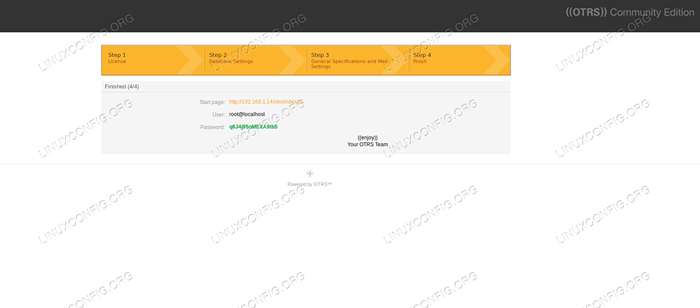 Instalación terminada.
Instalación terminada. - Proporcionamos el
root@localhostIniciar sesión credenciales e iniciar sesión en la interfaz web de la aplicación. Página de inicio de sesión de OTRS.
Página de inicio de sesión de OTRS. - Llegamos al tablero de la aplicación, y podemos comenzar a llenarlo con contenido y personalizarlo de acuerdo con nuestras necesidades. Nuestro primer boleto ya nos espera, que será un boleto de bienvenida con algunos enlaces útiles.
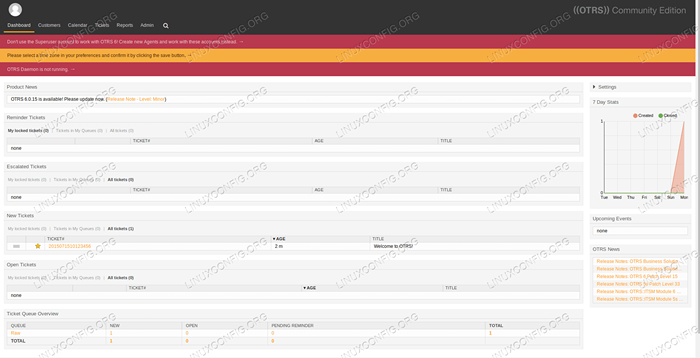 Panel de OTRS en el primer inicio de sesión.
Panel de OTRS en el primer inicio de sesión.
Tutoriales de Linux relacionados:
- Instale la edición de Manjaro Architect
- Oracle Linux vs Red Hat (Rhel)
- Una introducción a la automatización, herramientas y técnicas de Linux
- Mint 20: Mejor que Ubuntu y Microsoft Windows?
- Descarga de Linux
- Cosas para instalar en Ubuntu 20.04
- Sistema colgado de Linux? Cómo escapar a la línea de comando y ..
- La mejor distribución de Linux para desarrolladores
- Guía de solución de problemas GNU/Linux General para principiantes
- Ubuntu 22.04 Requisitos mínimos

